安全模式是Windows系统电脑的一种自我保护措施,当我们遇到蓝屏、病毒、黑屏或无法进入系统的情况时,可以尝试进入安全模式来解决问题。但是有很多的用户反应,win11开机的时候强制进入安全模式,不知道应该怎么退出。其实解决的办法非常的简单,不知道的小伙伴,不妨跟着小编一起来看看吧。

方法一:
1.首先,在安全模式下,按下键盘上的【Win+X】组合键,或者右键单击任务栏上的【Windows开始标志】,在弹出的右键菜单中选择【运行】。
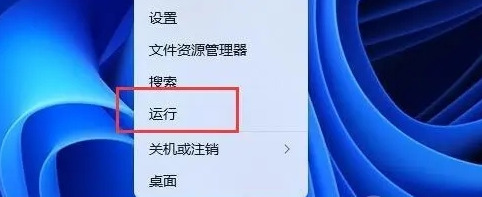
2.在【运行】窗口中,输入命令【msconfig】并点击【确定】或【返回】,打开系统配置。
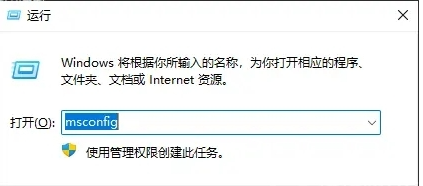
3.在系统配置窗口的【常规】选项卡中,点击【正常启动(加载所有设备驱动程序和服务)】。
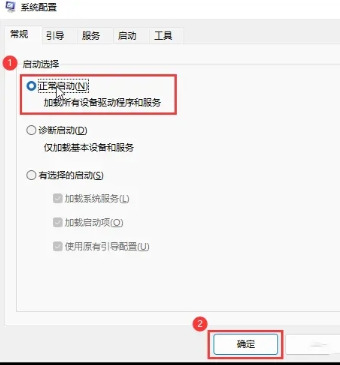
方法二:
1. 点击“开始”菜单,输入“msconfig”并按下回车键,打开“系统配置”窗口。
2. 切换到“引导”选项卡。
3. 确认“安全启动”选项未勾选,如已勾选则取消。
4. 检查“启动选项”中的“安全启动”选项是否为“最小”或“网络”,并保存更改。
5. 重新启动计算机,Windows 11将进入正常启动模式。
以上就是小编为大家整理的有关于win11安全模式怎么退出